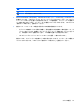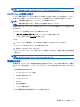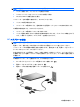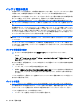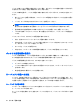Mini User Guide-Windows XP
注記: コンピューターがスタンバイを終了するときにパスワードの入力を要求するように設定した
場合は、作業画面に戻る前に Windows パスワードを入力する必要があります。
ハイバネーションの起動および終了
バッテリ電源を使用しているときに操作しない状態が 30 分続いた場合、または完全なロー バッテリ
状態に達した場合に、システムがハイバネーションを起動するように出荷時に設定されています。
注記: 外部電源の使用時には、ハイバネーションは起動されません。
注記: 情報の損失を防ぐために、作業データを定期的に保存してください。
電源設定およびタイムアウトは、Windows の[コントロール パネル]の[電源オプション]を使用して変
更できます。
ハイバネーションを開始するには、以下の操作を行います。
1.
[スタート]→[終了オプション]または[シャットダウン]の順に選択します。
2.
shift キーを押しながら[休止状態]を選択します。
または
▲
コンピューターの電源が入っている場合は、電源スイッチを短くスライドさせます。
ハイバネーションを終了するには、以下の操作を行います。
▲
電源スイッチを短くスライドさせます。
コンピューターがハイバネーションを終了すると、電源ランプが点灯し、作業を中断した時点の画面
に戻ります。
注記: ハイバネーションを終了するときにパスワードの入力を要求するように設定した場合は、作
業画面に戻る前に Windows パスワードを入力する必要があります。
電源設定の使用
電源設定は、コンピューターの電源の使用方法を管理するための、システム設定の集合です。電源設
定によって、電力を節約し、コンピューターのパフォーマンスを最大限に向上させることができま
す。
以下の電源設定を利用できます。
●
ポータブル/ラップトップ(推奨)
●
自宅または会社のデスク
●
プレゼンテーション
●
常にオン
●
最小の電源管理
●
バッテリの最大利用
これらの電源設定の設定は[電源オプション]で変更できます。
電源オプションの設定
17